Bearbeiten von Vektorlinien und -formen
Vektorlinien, -kurven und -formen lassen sich bequem mit dem Knotenwerkzeug bearbeiten.
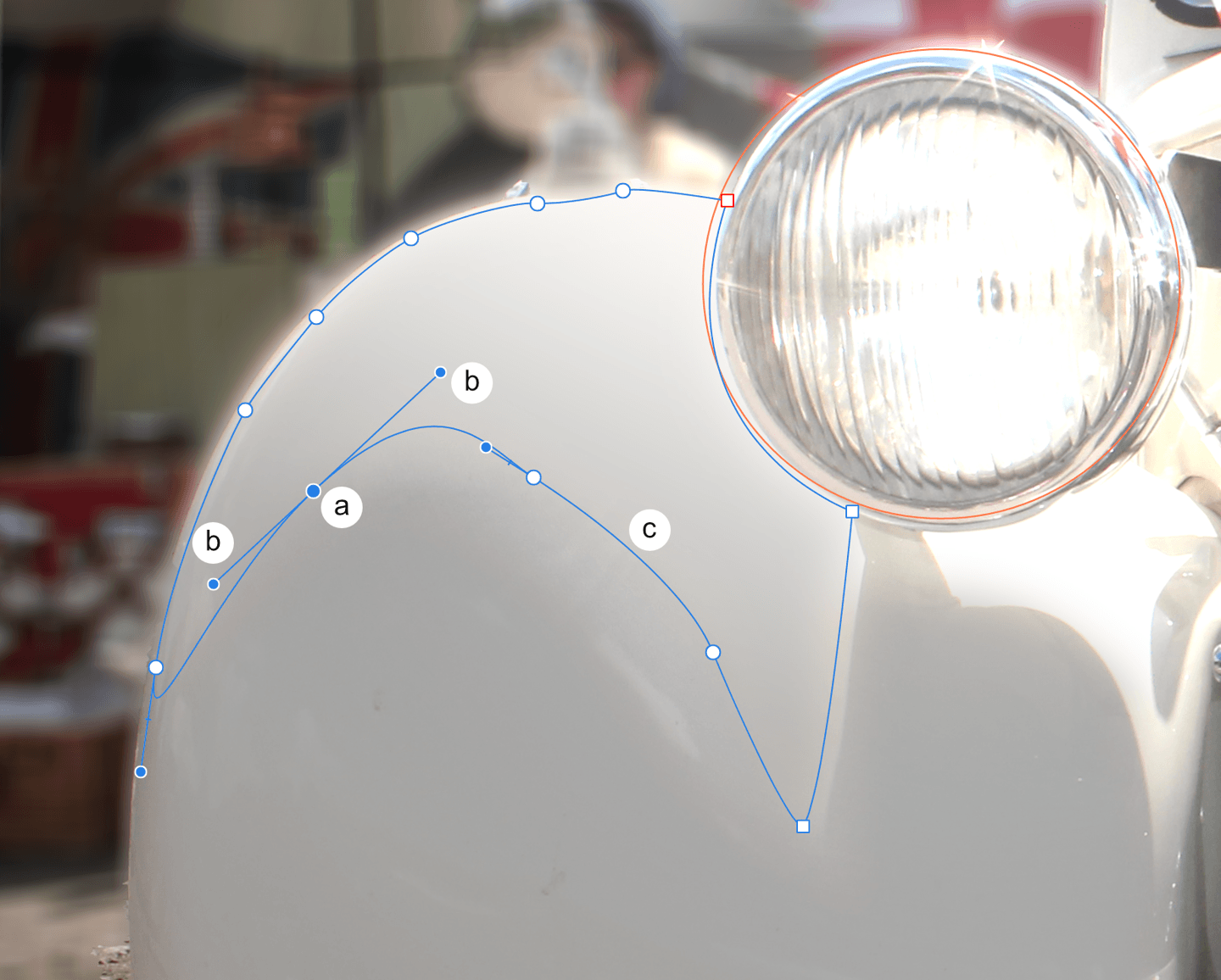
Vektorlinien, -kurven und -formen lassen sich bequem mit dem Knotenwerkzeug bearbeiten.
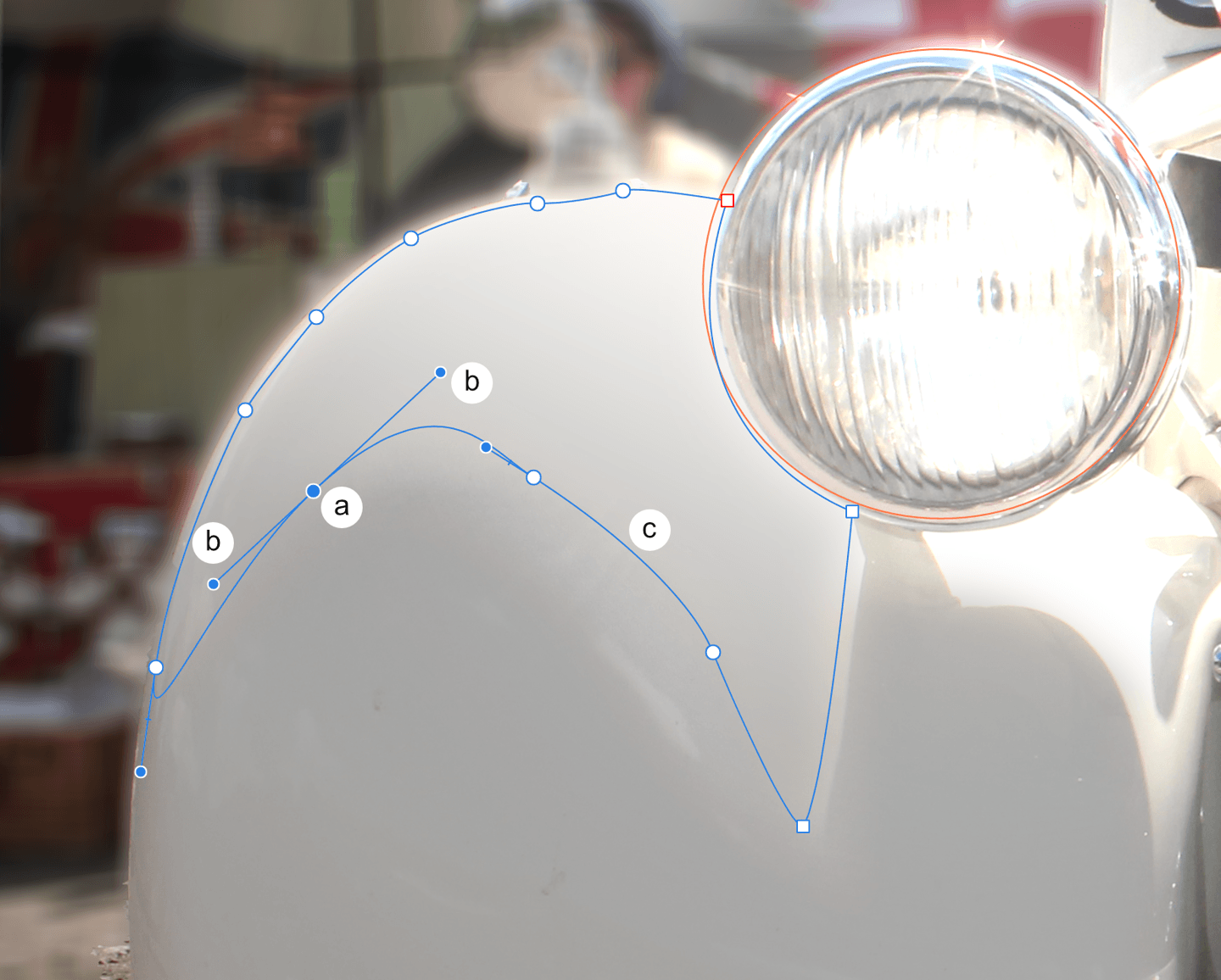
Führen Sie einen der folgenden Schritte aus: